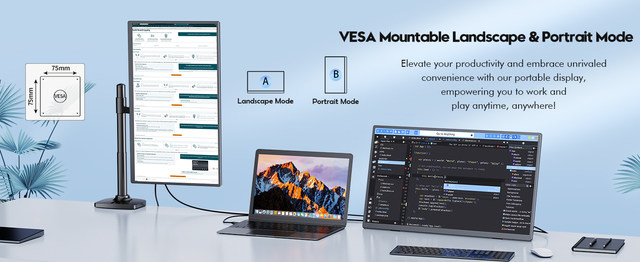상품정보
- 브랜드 이름: Bimawen
- 디스플레이 비율: 16:9
- 브래킷 유형: 일반 브래킷
- 힌트 관련 화학: 없음
- 화면 크기: 15.6
- 높은 동적 범위: other
- 해상도: 1920 x 1080
- 스크린 곡률: NONE
- 원산지: 중국
- 수평 시야각: 178°
- 패널 유형: IPS
- 수직 시야각: 178°
- 인터페이스 유형: HDMI 호환
- 흑백 응답 시간: 3 ms
- 스크린 유형: LCD
- 플러그 유형: EU 플러그
- 스피커 내장: 그렇습니다
- 밝기: 350cd/m
- 대조 비율: 1000:1
- 증명서: 세륨
- 증명서: FCC
- 증명서: ROHS
- Choice: yes
옵션정보
[(29)15.6inch 1080p]
? 높은 동적 범위:모니터의 하이 다이내믹 레인지 기능으로 더욱 몰입감 있는 시청 경험을 즐기십시오.
? 조정 가능한 시야각:모니터의 조정 가능한 기능으로 기본 설정을 세트 시야각을 사용자 정의합니다.
? 내장 스피커:모니터의 내장 스피커로 공간을 절약하고 고품질 사운드를 즐기십시오.
? IPS 패널 유형:모니터의 IPS 패널 유형으로 더욱 생생하고 정확한 디스플레이를 즐기십시오.
제품 모델: 156 Type-C 휴대용 모니터
화면 크기: 15.6 인치
디스플레이 크기: 13.4x7.6 (인치)/34.4x19.3 (CM)
패널 유형: A 등급 (A +) IPS-ADS
가로 세로 비율: 16:9
해상도: 1920*1080
명암비: 1000:1
언어: 영어/프랑스어/독일어/중국어/이탈리아/스페인/포르투갈/터키/폴란드/
페르시아/일본어/한국어
시야각: 85 °/85 °/85 °/85 ° (일반)(CR≥ 10)(왼쪽/오른쪽/위/아래)
디스플레이 색상: 16.7M
밝기: 400cd/m²
색 영역: 100%
새로 고침 빈도: 60Hz
입력 인터페이스: 미니 HDMI (비디오 신호), Type-C 전체 기능 포트 (비디오 데이터, 전원
ISDN 공급)
출력 인터페이스: 3.5mm 헤드폰 인터페이스
전원 공급 장치: 5V * 3A (5 ~ 20V PD 충전 지원)
전력 소비 (작동 모드):8W
소비
스피커: 8Ω1W * 2
순중량: 0.8kg


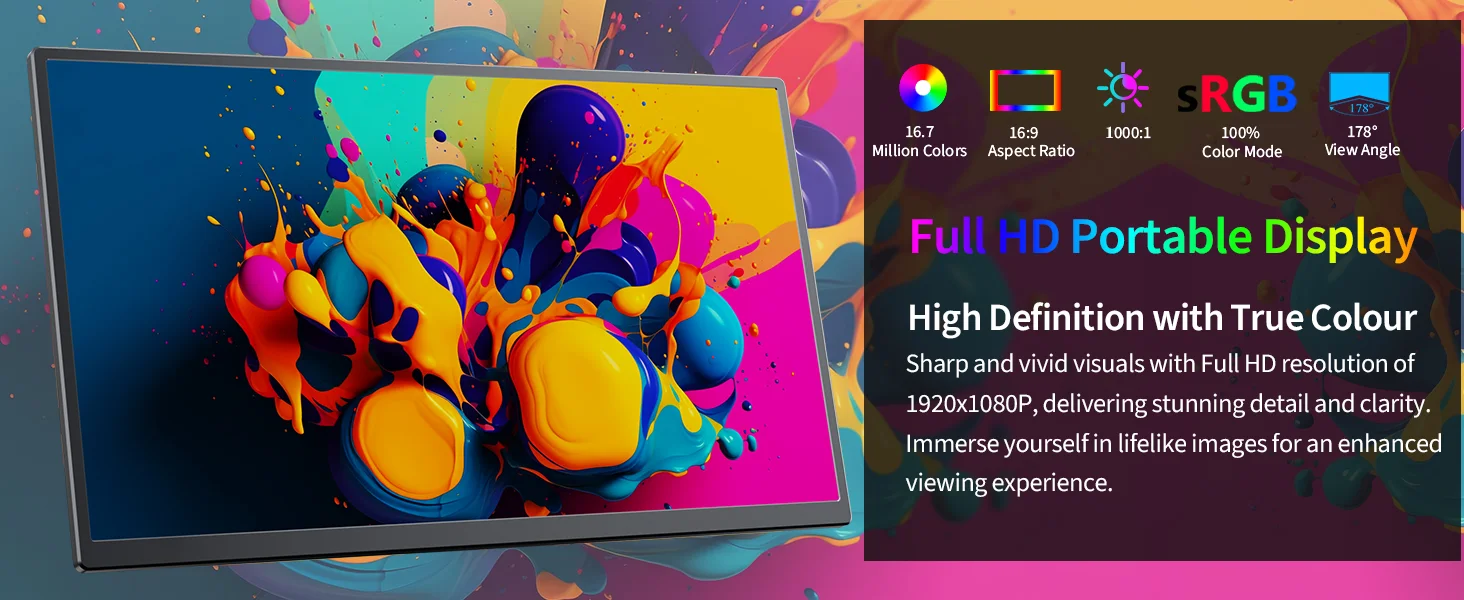


장치와 연결
참고:
1. Type-C 포트가있는 모든 장치가 모니터와 작동 할 수있는 것은 아닙니다. 확인해 주세요
장치의 Type-C 포트가 오디오 및 비디오 신호를 지원하는지 여부
전송.
2. 모든 장치 연결의 경우 전원 공급 장치를 연결하는 것이 좋습니다
먼저 HDMI/Type-C를 연결하여 정상적인 신호 전송을 보장합니다.
(1) . 노트북 (모든 기능 유형-C 포함)
[노트북의 Type-C 포트가 가득 찼는지 확인하십시오.
특집
하나.]
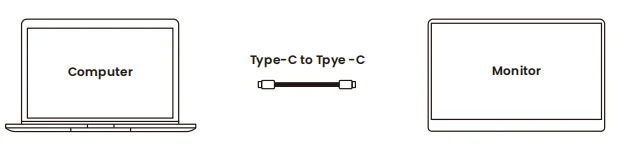
? 먼저 Type-C-Type-A 케이블을 통해 모니터를 전원 어댑터에 연결하십시오.
(사용
모니터의 Type-C 포트 1)
? Type-C to Type-C 케이블을 통해 랩톱에 모니터를 연결하십시오.
(Type-C 포트 2 사용
모니터에서)
(2). A. PC/노트북 (HDMI 포함)
${57}
옵션 1

? 먼저 Type-C-Type-A 케이블을 통해 모니터를 어댑터에 연결하십시오.
? 그런 다음 Mini HDMI (모니터) 를 통해 모니터를 컴퓨터와 HDMI로 연결하십시오.
(컴퓨터) 케이블.
참고: HDMI 포트는 전원 충전용으로 사용할 수 없습니다.
B. (노트북 전용)
${64}
옵션 2

? 먼저 Type-C-Type-A 케이블을 통해 어댑터에 모니터를 먼저 연결하십시오.
? 그런 다음 Mini HDMI (모니터의 경우) 를 통해 랩톱과 모니터를 HDMI (켜기) 에 연결하십시오.
노트북) 케이블.
(4) . 휴대폰 (Type-C 포트 포함)
[휴대 전화의 Type-C 포트가 모든 기능을 갖춘 포트인지 확인하십시오.]

? 먼저 Type-C-Type-A 케이블을 통해 어댑터에 모니터를 먼저 연결하십시오.
(사용
모니터의 유형-C 포트 1).
? 그런 다음 Type-C to Type-C 케이블을 통해 모니터와 전화기에 연결하십시오.
(Type-C 사용
모니터의 포트 2).
IPhone의 경우 연결을 위해 번개를 HDMI 케이블로 가져와야합니다.
참고:
1. 외부 전원 공급 장치가 없으면 전화를 사용하여 전원을 공급할 수 있습니다.
모니터하지만
절전 모드
자동으로 활성화되고 밝기는
30% 자동으로 조정됩니다. 그런 다음 휴대 전화의 출력 전원이
밝기 또는 볼륨 증가로 인해 모니터에 필요한 전력보다 적습니다.
장치가 자동으로 종료됩니다
.
2. 외부 전원 공급 장치를 사용할 때 모니터가 반대로 충전됩니다.
핸드폰.

? 먼저 Type-C-Type-A 케이블을 통해 어댑터에 모니터를 먼저 연결하십시오.
(사용
모니터의 유형-C 포트 1).
? 그런 다음 Mini HDMI (모니터의 경우) 를 통해 랩톱과 모니터를 HDMI (켜기) 에 연결하십시오.
노트북) 케이블.
일반적으로-C1 유형 인터페이스를 사용하여 장치에 전원을 공급하십시오.
지원되는 기기 유형 및 모델
(1). 휴대폰:
브랜드
지원되는 컴퓨터 모델
화웨이
메이트 10/메이트 10Pro/메이트 20/메이트 20Pro/메이트 20X/메이트 RS/메이트 20 RS/
Mate30 / Mate30 프로/Mate30 EPro / Mate30 RS / Mate40 / Mate40 프로
/메이트 40 프로 +/메이트 40 R/메이트 X2/ P20 / P20 프로/P20 RS/ P30 / P30 프로/
P40/ P40 프로/P40 프로 + / P50 / P50 프로
삼성
S8 / S8 + /S9 / S9 +/S10/ S10 +/ S10e/ S20/ S20 + / S20Ultra / S21 / S21 +/ S21Ultra/
Note8 / Note9 / Note10 / Note10 +/ Note20 / Note20Ultra / Fold1 / Fold2 / Fold3
명예
Note10/명예 V20
소니
XPeria1
(
J9110
)
/엑스페리아 5/엑스페리아 XZ3
LG
G5/G7
HTC
U 울트라/U19e
레이저
Razer 전화/Razer 전화 2
원 플러스
7/ 7Pro /7T/ 8/ 8Pro
OPPO
R17Pro/리노 시리즈
ZTE
AXON 9 프로
더 많은 모델이 지속적으로 업데이트되고 있습니다 ........
(2). 노트북:
브랜드
지원되는 컴퓨터 모델
화웨이
메이트북 D/메이트북 X/메이트북 X 프로/Wt-w09/메이트북 13
애플
MacBook12/맥북 2015/맥북 2016/맥북 Air2018/맥북 프로/
아이패드 Pro2018/아이패드 프로 (11 인치)/맥북 Pro2016/맥북 2017pro/맥북
Pro2018/ iPad2018
델
G3 / G5/G7시리즈/영감 5000/영감 7000/ XPS13 / XPS15/위도 5285
HP
파빌리온 X2/엘리트 북 1050 G1/엘리트 북 Folio G1/오멘 4Pro/
HP 스펙터 13/Evy13
구글
크롬북/필북/펜
ASUS
Zenbook 3/ Zenbook 3Pro/ Zenbook X 시리즈/U306 / U321series/ U4100UN/
U5100UQ/ ROG 시리즈
레노버
Envy 13 Yoga5 프로/요가 6 프로/ThinKPad-X1/ Carbon2017/믹스 720/ L
에지온
Y7000/
Y7000P/ Y9000K/씽크패드 E480/씽크패드 X280/씽크패드 X1/카본/이데아패드
720s/웨이 6-2021/IdeaPad 에어 14 +/레노버 K14
명예
매직 북
에이서
크롬 북 11
레이저
Razer 블레이드 시리즈/Razer 블레이드 스텔스 에디션
샤오미
Mi air12 air12.5/mi air13.3/pro15.6/샤오미 게임 북/161201-yd
더 많은 모델이 지속적으로 업데이트되고 있습니다 ........
디스플레이 모드 설정
1. 모니터를 먼저 전원 어댑터에 연결하십시오.
2. 컴퓨터에서 마우스를 마우스 오른쪽 버튼으로 클릭하고 화면 해상도 (Windows
7/8) 또는 디스플레이 설정 (창 s10).
3. 필요한 디스플레이 모드를 선택하십시오.
아래 그림을 참조하십시오.
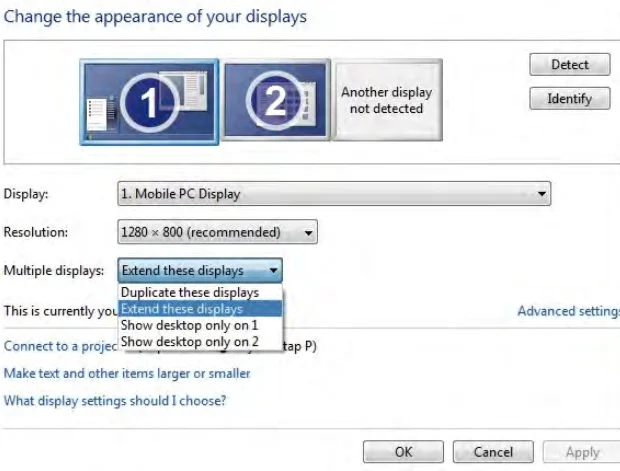
4. 필요한 디스플레이 방향을 선택할 수도 있습니다. "수평" 을 선택하십시오.
컴퓨터의 표면을 제어합니다. "수직" 을 선택하면
모니터의 표면.
1. 중복 모드:
컴퓨터와 모니터가 같은 표면을 보여줍니다.
2. 디스플레이 모드 확장:
컴퓨터와 모니터가 다른 표면을 보여줄 수 있습니다.
두 화면의 작업을 독립적으로 작동 할 수 있습니다. (예. 당신의 일을 다루십시오
컴퓨터에서 모니터에서 비디오 재생)
3. 단일 디스플레이 모드:
컴퓨터의 한 화면에만 표시하거나
모니터. [이 모드에서는 모니터에 "아니오" 가 표시되는 일반적인 경우입니다.
신호 "를 선택하면 컴퓨터에만 표시됩니다. 그리고 모니터도
다음에 사용할 때 다시 표시 모드를 로 변경하지 않은 경우 "신호 없음" 표시
마지막으로 종료할 때 모드를 복제하거나 확장합니다.
모니터에서 새 작업을 시작하는 방법
표시 모드 확장
?
A. 처리할 작업을
오른쪽
컴퓨터의 가장자리
마우스로 화면. 컴퓨터 화면 밖으로 건너 뛰면 마우스가
모니터에 표시하십시오. 그러면 모니터에서 작업을 처리 할 수 있습니다.
B. 반대로 마우스를 사용하여 컴퓨터로 다시 이동해야하는 경우
마우스를
왼쪽
모니터 화면의 가장자리가 컴퓨터의
화면.
참고:
마우스로 한 화면의 작업 만 처리 할 수 있습니다.
시간, 컴퓨터 또는 모니터.
일반적인 문제 및 해결책
1. (1). 아무것도/검은 색을 표시하는 화면
?
ON/OF 버튼을 눌러 모니터가 켜져 있는지 확인합니다.
?
전원 코드가 모니터에 제대로 연결되었는지 확인합니다.
?
장치가 켜져 있는지 확인합니다.
?
HDMI 포트가 제대로 연결되어 있고 핀이 구부러져 있지 않은지 확인하십시오.
바탕 화면에 연결.
? 사용 가능한 다른 장치에서 모니터를 테스트하십시오.
2. 화면에 "절전 모드"/"신호 없음" 이 표시됩니다.
?
호환성 문제:
휴대폰에 모든 기능을 갖춘 Type-C 포트가 있는지 확인합니다. 그렇지 않으면
모니터에 "신호 없음" 이 표시됩니다. (대부분의 스마트 폰에는 Type-C 포트가 있지만 그렇지 않습니다.
모두 비디오 출력 기능을 지원합니다.)
?
느슨한 연결:
HDMI/Type-C 데이터 회선의 느슨한 연결 여부 확인
또는 포트. 먼저 다시 시도 할 수 있습니다.
?
불충분 한 전력
:
장치가 최소한 제공 할 수 있는지 확인
5V/2A
권력을
모니터. 그렇지 않으면 외부 전원으로 전원을 공급하십시오. 불충분 한 전력으로 인해
화면을 종료하십시오.
?
잘못된 케이블 연결
:
DC5V Type-C 포트를 통해 모니터를 잘못 연결 한 경우
(충전 포트) 장치와 연결하려면 화면에 "신호 없음" 이 표시됩니다.
?
잘못된 케이블 연결
:
DC5V Type-C 포트를 통해 모니터를 잘못 연결 한 경우
(충전 포트) 장치와 함께 있으면 모니터 화면에도 "신호 없음" 이 표시됩니다.
?
잘못된 디스플레이 모드 설정
:
이전에 컴퓨터에 연결하고 종료 한 경우
디스플레이와 함께 바탕 화면에서만 모니터를 사용할 때 "신호 없음" 이 표시됩니다.
다음에. 그런 다음 랩톱 디스플레이 설정을 디스플레이 모드 복제/확장으로 변경하십시오.
3. 화면 깜박임:
?
모니터와 장치 사이에 USB 케이블이 올바르게 연결되었는지 확인합니다.
?
불충분 한 전원 공급 장치
?
모니터에는 외부 전원 공급 장치가 필요합니다.
?
전기 간섭을 일으킬 수 있는 전기 장치를 이동합니다.
?
컴퓨터에서 화면 새로 고침 빈도를 60Hz 로 설정해야합니다.
4. 화면 이미지 색상이 비정상적으로 보입니다.
?
연결된 케이블을 점검하여 구부러진 핀이 없는지 확인합니다.
5. 해결 문제:
확장 디스플레이 모드를 사용할 때 모니터 및 장치의 해상도가
다른, 당신은 조정해야합니다
컴퓨터의 해상도
모니터.
[모니터의 해상도 조정은 작동하지 않으며
기기의 해상도 조정]
6.
IPhone과 연결:
연결하려면 HDMI 케이블에 여분의 번개가 필요합니다.
7.
마이크로 USB 포트 전화로 연결:
추가 어댑터가 필요합니다.
추천 이미지 품질은 나열된 Type-C 전화기보다 나빠질 것입니다.
8. 모니터를 켜면 화면이 마지막으로 종료 한 모드로 유지됩니다.
여전히 솔루션을 사용하여 문제를 올바르게 해결할 수 없는 경우
위, 미국에 직접 연락해 주십시오.